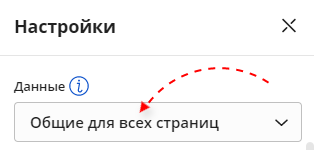Работа со слайдером
Шаг 1
Чтобы изменить изображение в слайдере, необходимо нажать на слайдер правой кнопкой мыши или на "Список родительских элементов" и выбрать "Изображение".

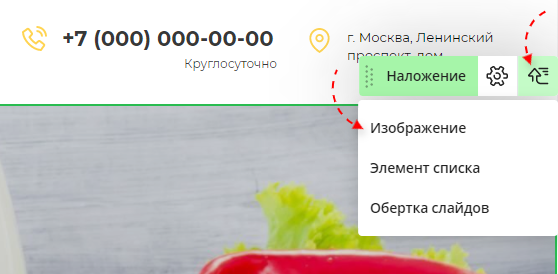
И нажать "Заменить".
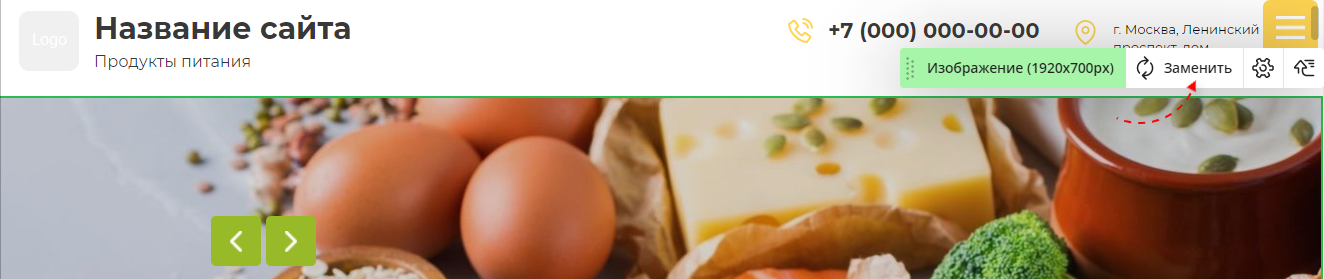
Шаг 2
Для редактирования слайдера необходимо нажать на слайдер правой кнопкой мыши или на "Список родительских элементов" и выбрать "Слайдер".
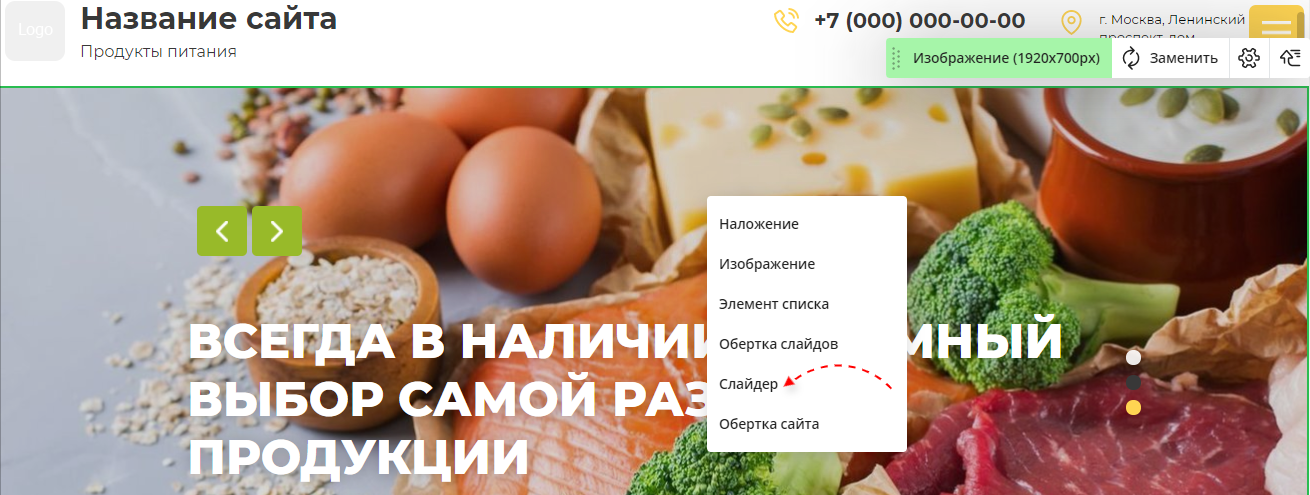
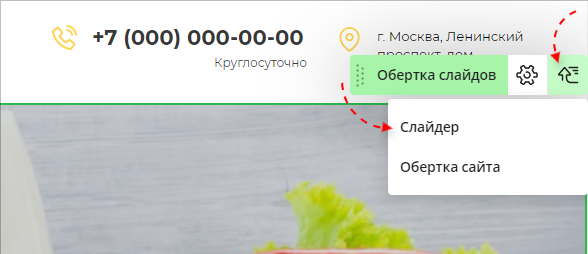
И нажать на слайд.
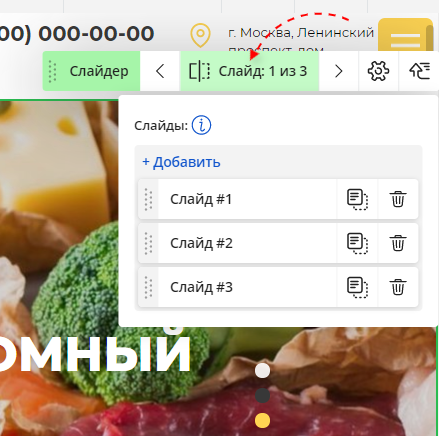
С помощью данного инструмента редактирования вы можете:
- Открыть полный список всех слайдов,
- Добавить новый слайд - с помощью кнопки "Добавить",

- Перемещать слайды между собой, зажав их мышкой и перемещая вниз или вверх,

- Скопировать или удалить элемент,
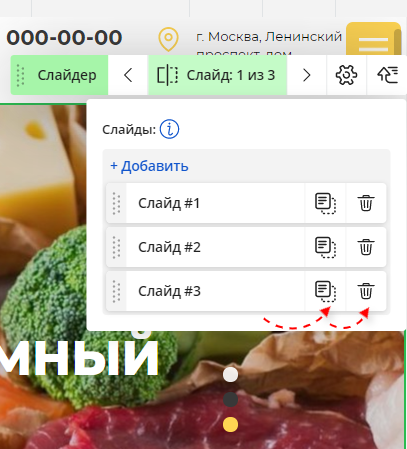
Параметры слайдера
Чтобы открыть параметры слайдера необходимо в разделе "Слайдер" нажать кнопку с изображением шестеренки.
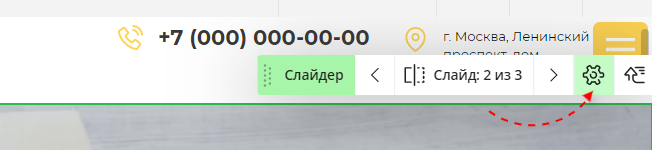
- Параметр "Направление прокрутки" - отвечает за направление пролистывание слайдера и имеет два варианта:
- Горизонтально - перелистывание слайдов слева направо,
- Вертикально - перелистывание слайдов снизу вверх.
- "Эффект прокрутки" - отвечает за визуальное перелистывание слайдов.
- Эффект "Растворение" предаст перелистыванию слайда визуальное растворение иллюстрации.
- Эффект "Скольжение" предаст перелистыванию слайда переход слева направо/сверху внизу.
- "Скорость прокуртки" - регулировка скорости пролистывания. Указывается в милисекундах.

Сохранение изменений
После внесения изменений информацию необходимо опубликовать
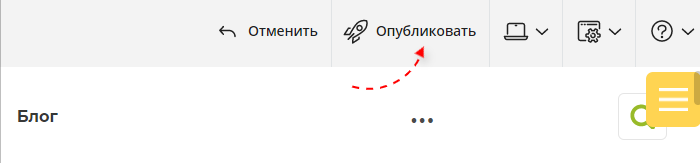
Обратите внимание!
- Данный виджет может быть не предусмотрен дизайном вашего сайта. Добавление подобного виджета является дополнительной работой и оценивается отдельно. Если вы хотите разместить подобный виджет, необходимо направить запрос на электронную почту support@megagroup.ru.
- Если вам необходимо, чтобы слайдер пролистывал иллюстрации автоматически, необходимо направить запрос на support@megagroup.ru.
- Если вы используете шаблон главной страницы несколько раз, то для того чтобы редактировать данные независимо от других страниц, необходимо отключить параметр "Общие данные для всех страниц".